ペンタブ使ってイラストを描いてみた
明けまして、おめでとうございます!
今年も小6のブログを書いていくので、よろしくお願いします!
4月には中1のブログになってるかも?(笑)
今回は、ペンタブを使った感想を書きたいと思います。
今年のクリスマスは、サンタさん(?!)にペンタブをもらいました。
そのペンタブで、さっそくYoutuberの48フォーエイトのミニキャラの絵を描いてみました。
クレヨンしんちゃんじゃないよ^^;

初めてペンタブで描いたので、操作を覚えるのが超たいへんでしたが、毎日使ってるとなれるのかもしれません^^;
描いた絵は、年賀状に貼り付けることもできました。
今回は、私が使っているペンタブのことを調べてみたので紹介します。
ちなみにペンタブとはペンタブレットのことで、タッチペンを使って、パソコンの画面を見ながら絵を描く道具です。
ペンタブは2種類あります。
一つは液タブで、ipadなど、タブレットの液晶画面に直接描くペンタブです。
もう一つは板タブといって、タッチペンでなぞる板(ボード)を、パソコンに繋げて、画面上で絵を描くペンタブです。
わたしが使っているペンタブは・・
わたしが使ってるのは板タブで、GAOMONガオモンというメーカーで、S620というタイプで、板の大きさが6.5×4インチのサイズです。
よく使う機能を、4つのショートカットボタンに登録できます。
ペンを板に直接書かずに、板の少し上でペンを動かしても、描くことができたので驚きました。
私が使っているペイントソフトは・・
わたしが使っているペイントソフトは、無料のMedibang Paint(メディバンペイント)という初心者用のソフトで、パソコンにダウンロードして使っています。
こちらからダウンロードできます。
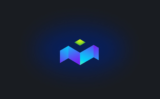
実際にメディペで描いた画面はこちら

メディペは、いろんな操作をするためのアイコンがあり、レイヤーとかなんとか、まだまだ使い慣れていません。
でも、描くときのペンの形が、筆やブラシなど、いろいろあるので、試してみると面白かったです。
うちでは、ノートパソコンにペンタブをつないで描いています。
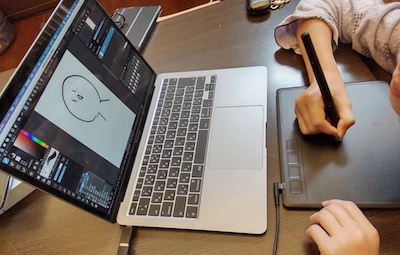
ちなみに、スマホに繋げて書くこともできるので、持ち運ぶのには便利かもしれませんが、画面が小さ過ぎですね。
紙に描く絵とペンタブの違い
紙に描くのとだと、持っている色だけしか使えないけど、ペンタブだと、色の種類が多いから、自分の欲しい色を選ぶことができます。
ペンタブのいいところは、自分の欲しい色が選べたり、試したりできるところです。
また、紙に鉛筆で書いたものを消すと、綺麗に消すことできず、鉛筆のあとで黒くなってしまうけど、ペンタブだと画面だから、綺麗に消すことができます。
他にも、書いたものの大きさを変えることができるところや塗りつぶしができるところです。
ペンタブの悪いところは、準備するものが多いところや、操作するのが覚えるまで難しいところです。
これからペンタブで描いてみたいものは、今年の干支の虎なので、描けたら投稿したいと思います。
ペンタブの感想まとめ
今回は、初めてペンタブを使って、イラストを描いた感想を書いてみました。
ペンタブを使うと、たくさん色を選べたり、修正がしやすかったり、大きさもかえることができるので、慣れるとすごい絵が描けそうな気がします。
可愛いイラストやキャラクター、漫画とかも描けるようになったら、もっと面白くなっていくと思うので、これからも楽しい絵を描き続けていきたいと思います。
皆さんも興味あれば、ぜひトライしてみてくださいね^^